Acerca de mixGames Search
mixGames Search es un complemento del navegador que supuestamente le permite fácilmente buscar juegos. Para aquellos que buscan entretenimiento, esto puede parecer como un útil plug-in para tener pero no hace nada que no lo haría una simple búsqueda. Y aún no ha pedido su permiso para entrar en su ordenador. Se podría ha unido a algún tipo de programa gratuito que instala y no se notó. Si pasa desapercibido, se permite instalar y mayoría de los usuarios sólo que epílogos. No dañará su computadora ya no es su intención, pero lo cambios a tu navegador que puede no necesariamente está de acuerdo con. Generalmente, es un complemento bastante inútil que es posiblemente el objetivo de ganar dinero por mostrar anuncios. Sugerimos que eliminar mixGames Search.
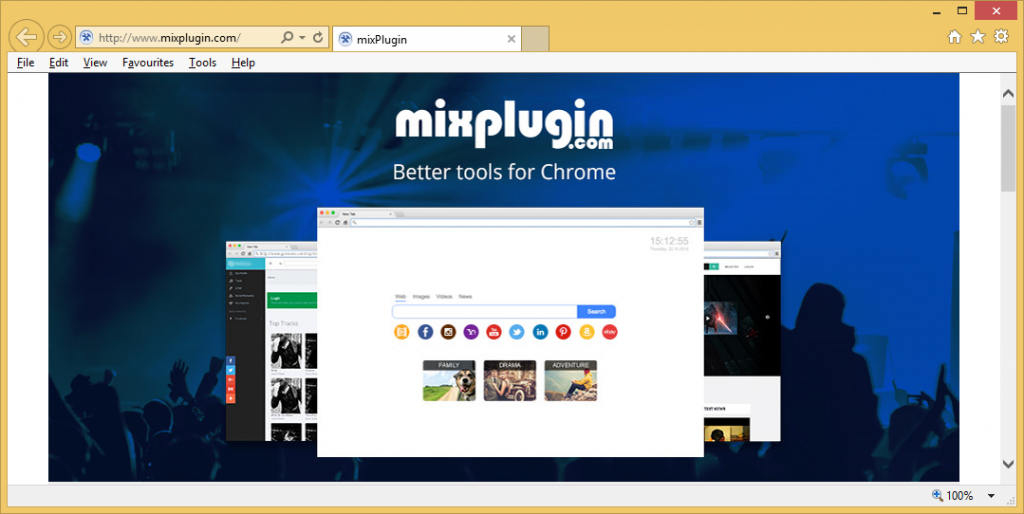
¿Debe eliminar mixGames Search?
No es dañino, si te preocupa llevan a cabo algunas actividades irritantes. Se cambio la configuración del navegador y configurar games.searchalgo.com como tu página de inicio y nuevas pestañas. Parece ser principalmente una extensión de Google Chrome, pero no sería sorprendente que se expandió en otros navegadores también. Los cambios realizados a la configuración del navegador no se podrán deshacer sin primero tener que desinstalar mixGames Search. Tu nueva página de inicio tendrá un motor de búsqueda aparece y parece totalmente legítimo. Si intenta realizar una búsqueda, usted será redirigido a Yahoo. Y cuando busque algo por medio de destinatario, le redirigirá a games.searchalgo.com y luego a Yahoo. Yahoo puede ser completamente legítimo y digno de confianza, pero el secuestrador es básicamente obligando a usarlo. Nada útil se vienen de usarlo ya que puedes ir a Yahoo directamente si es necesario. Eliminar mixGames Search.
Generalmente, este tipo de complementos no deseados para propagarse a través de freeware. Programas gratuitos generalmente vienen con todo tipo de artículos innecesarios, porque de lo contrario nadie sería instalarlos. Al instalar un programa gratuito, utilizar configuración avanzada o personalizada porque las ofertas adicionales serán visibles allí. Desactive todas que las cajas y usted es buenos ir. También puede anunciarse en sitios dudosos. Si aparece en la pantalla y esencialmente te obliga a instalar con el fin de salir de la ventana emergente, no cumplen con él. Simplemente cerrar el navegador y abrirlo nuevamente. Tener que quitar mixGames Search sería más difícil que prevenir en primer lugar la instalación.
mixGames Search retiro
Este tipo de programas no deseados son algo difícil de tratar porque se esconden. Si decide desinstalar manualmente mixGames Search, tienes que encontrarlo usted mismo. Puede ser bastante lentos. Si usted optaría más bien por eliminación automática mixGames Search, obtenga el software anti-malware confiable y que borrar mixGames Search. Además, debajo de este artículo, encontrará las instrucciones para ayudar a eliminar mixGames Search.
Offers
Descarga desinstaladorto scan for mixGames SearchUse our recommended removal tool to scan for mixGames Search. Trial version of provides detection of computer threats like mixGames Search and assists in its removal for FREE. You can delete detected registry entries, files and processes yourself or purchase a full version.
More information about SpyWarrior and Uninstall Instructions. Please review SpyWarrior EULA and Privacy Policy. SpyWarrior scanner is free. If it detects a malware, purchase its full version to remove it.

Detalles de revisión de WiperSoft WiperSoft es una herramienta de seguridad que proporciona seguridad en tiempo real contra amenazas potenciales. Hoy en día, muchos usuarios tienden a software libr ...
Descargar|más


¿Es MacKeeper un virus?MacKeeper no es un virus, ni es una estafa. Si bien hay diversas opiniones sobre el programa en Internet, mucha de la gente que odio tan notorio el programa nunca lo han utiliz ...
Descargar|más


Mientras que los creadores de MalwareBytes anti-malware no han estado en este negocio durante mucho tiempo, compensa con su enfoque entusiasta. Estadística de dichos sitios web como CNET indica que e ...
Descargar|más
Quick Menu
paso 1. Desinstalar mixGames Search y programas relacionados.
Eliminar mixGames Search de Windows 8
Haga clic con el botón derecho al fondo del menú de Metro UI y seleccione Todas las aplicaciones. En el menú de aplicaciones, haga clic en el Panel de Control y luego diríjase a Desinstalar un programa. Navegue hacia el programa que desea eliminar y haga clic con el botón derecho sobre el programa y seleccione Desinstalar.


mixGames Search de desinstalación de Windows 7
Haga clic en Start → Control Panel → Programs and Features → Uninstall a program.


Eliminación mixGames Search de Windows XP
Haga clic en Start → Settings → Control Panel. Busque y haga clic en → Add or Remove Programs.


Eliminar mixGames Search de Mac OS X
Haz clic en el botón ir en la parte superior izquierda de la pantalla y seleccionados aplicaciones. Seleccione la carpeta de aplicaciones y buscar mixGames Search o cualquier otro software sospechoso. Ahora haga clic derecho sobre cada una de esas entradas y seleccionar mover a la papelera, luego derecho Haz clic en el icono de la papelera y seleccione Vaciar papelera.


paso 2. Eliminar mixGames Search de los navegadores
Terminar las extensiones no deseadas de Internet Explorer
- Abra IE, de manera simultánea presione Alt+T y seleccione Administrar Complementos.


- Seleccione Barras de Herramientas y Extensiones (los encuentra en el menú de su lado izquierdo).


- Desactive la extensión no deseada y luego, seleccione los proveedores de búsqueda. Agregue un proveedor de búsqueda nuevo y Elimine el no deseado. Haga clic en Cerrar. Presione Alt + T nuevamente y seleccione Opciones de Internet. Haga clic en la pestaña General, modifique/elimine la página de inicio URL y haga clic en OK
Cambiar página de inicio de Internet Explorer si fue cambiado por el virus:
- Presione Alt + T nuevamente y seleccione Opciones de Internet.


- Haga clic en la pestaña General, modifique/elimine la página de inicio URL y haga clic en OK.


Reiniciar su navegador
- Pulsa Alt+X. Selecciona Opciones de Internet.


- Abre la pestaña de Opciones avanzadas. Pulsa Restablecer.


- Marca la casilla.


- Pulsa Restablecer y haz clic en Cerrar.


- Si no pudo reiniciar su navegador, emplear una buena reputación anti-malware y escanear su computadora entera con él.
mixGames Search borrado de Google Chrome
- Abra Chrome, presione simultáneamente Alt+F y seleccione en Configuraciones.


- Clic en Extensiones.


- Navegue hacia el complemento no deseado, haga clic en papelera de reciclaje y seleccione Eliminar.


- Si no está seguro qué extensiones para quitar, puede deshabilitarlas temporalmente.


Reiniciar el buscador Google Chrome página web y por defecto si fuera secuestrador por virus
- Abra Chrome, presione simultáneamente Alt+F y seleccione en Configuraciones.


- En Inicio, marque Abrir una página específica o conjunto de páginas y haga clic en Configurar páginas.


- Encuentre las URL de la herramienta de búsqueda no deseada, modifíquela/elimínela y haga clic en OK.


- Bajo Búsqueda, haga clic en el botón Administrar motores de búsqueda. Seleccione (o agregue y seleccione) un proveedor de búsqueda predeterminado nuevo y haga clic en Establecer como Predeterminado. Encuentre la URL de la herramienta de búsqueda que desea eliminar y haga clic en X. Haga clic en Listo.




Reiniciar su navegador
- Si el navegador todavía no funciona la forma que prefiera, puede restablecer su configuración.
- Pulsa Alt+F. Selecciona Configuración.


- Pulse el botón Reset en el final de la página.


- Pulse el botón Reset una vez más en el cuadro de confirmación.


- Si no puede restablecer la configuración, compra una legítima anti-malware y analiza tu PC.
Eliminar mixGames Search de Mozilla Firefox
- Presione simultáneamente Ctrl+Shift+A para abrir el Administrador de complementos en una pestaña nueva.


- Haga clic en Extensiones, localice el complemento no deseado y haga clic en Eliminar o Desactivar.


Puntee en menu (esquina superior derecha), elija opciones.
- Abra Firefox, presione simultáneamente las teclas Alt+T y seleccione Opciones.


- Haga clic en la pestaña General, modifique/elimine la página de inicio URL y haga clic en OK. Ahora trasládese al casillero de búsqueda de Firefox en la parte derecha superior de la página. Haga clic en el ícono de proveedor de búsqueda y seleccione Administrar Motores de Búsqueda. Elimine el proveedor de búsqueda no deseado y seleccione/agregue uno nuevo.


- Pulse OK para guardar estos cambios.
Reiniciar su navegador
- Pulsa Alt+U.


- Haz clic en Información para solucionar problemas.


- ulsa Restablecer Firefox.


- Restablecer Firefox. Pincha en Finalizar.


- Si no puede reiniciar Mozilla Firefox, escanee su computadora entera con una confianza anti-malware.
Desinstalar el mixGames Search de Safari (Mac OS X)
- Acceder al menú.
- Selecciona preferencias.


- Ir a la pestaña de extensiones.


- Toque el botón Desinstalar el mixGames Search indeseables y deshacerse de todas las otras desconocidas entradas así. Si no está seguro si la extensión es confiable o no, simplemente desmarque la casilla Activar para deshabilitarlo temporalmente.
- Reiniciar Safari.
Reiniciar su navegador
- Toque el icono menú y seleccione Reiniciar Safari.


- Elija las opciones que desee y pulse Reset reset (a menudo todos ellos son pre-seleccion).


- Si no puede reiniciar el navegador, analiza tu PC entera con un software de eliminación de malware auténtico.
Site Disclaimer
2-remove-virus.com is not sponsored, owned, affiliated, or linked to malware developers or distributors that are referenced in this article. The article does not promote or endorse any type of malware. We aim at providing useful information that will help computer users to detect and eliminate the unwanted malicious programs from their computers. This can be done manually by following the instructions presented in the article or automatically by implementing the suggested anti-malware tools.
The article is only meant to be used for educational purposes. If you follow the instructions given in the article, you agree to be contracted by the disclaimer. We do not guarantee that the artcile will present you with a solution that removes the malign threats completely. Malware changes constantly, which is why, in some cases, it may be difficult to clean the computer fully by using only the manual removal instructions.
